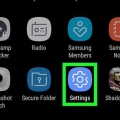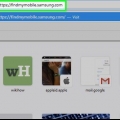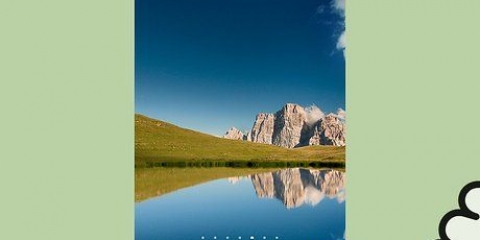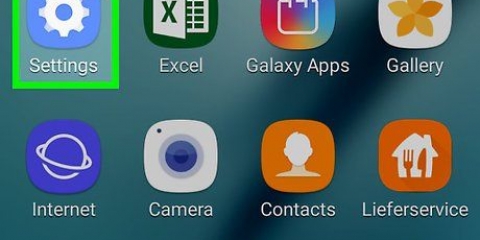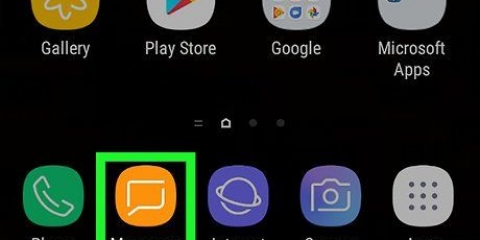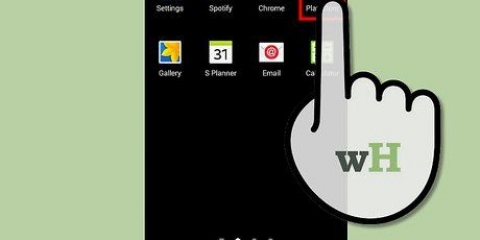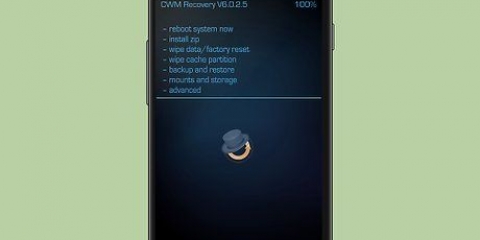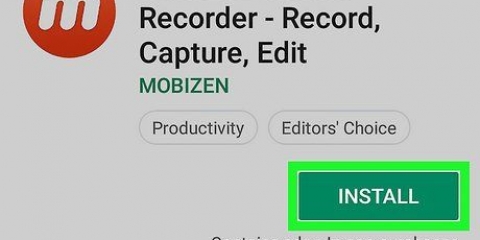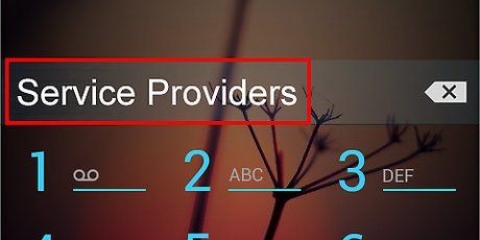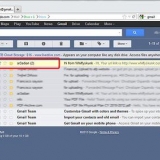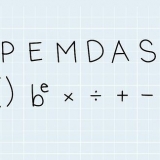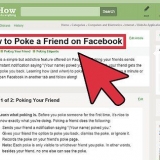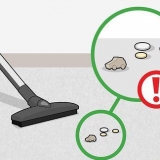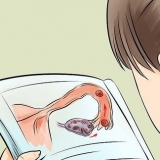Åben Indstillinger Trykke på apps Rul ned og tryk på den app, du vil fjerne. Trykke på fjerne (hvis appen er en systemapp, tryk i stedet på Slukke). Trykke på fjerne eller Okay når du bliver bedt om det.
Dette virker ikke altid, hvis din tablet er frosset. Hvis din tablet ikke genstarter inden for 30 sekunder, skal du fortsætte med resten af denne metode. 




Åben Indstillinger Trykke på apps Rul ned og tryk på den app, du vil fjerne. Trykke på fjerne (hvis appen er en systemapp, tryk i stedet på Slukke). Trykke på fjerne eller Okay når du bliver bedt om det.
Hvis din tablet ikke ønsker at slukke på denne måde, skal du trykke på og holde tænd/sluk-knappen nede, indtil tabletten slukker. Du kan også fjerne batteriet fra din tablet for at tvinge den til at slukke. 




Det anbefales, at du sikkerhedskopierer data til et eksternt hukommelseskort, før du foretager en fabriksnulstilling for at undgå tab af data. Hvis fanen fortsætter med at fryse, selv efter en fabriksnulstilling, skal du gå til det nærmeste Samsung-servicecenter for at få din enhed kontrolleret.
Sådan repareres en fastlåst samsung galaxy tab
Indhold
Denne vejledning vil lære dig, hvordan du reparerer din Samsung Galaxy Tab, der fryser. Størstedelen af tablets går ned på grund af en app, der ikke indlæses eller kører korrekt, så lukning af den stoppende app eller genstart af din tablet burde løse nedbruddet. Hvis din tablet stadig ikke reagerer efter at have afinstalleret problematiske apps og genstartet flere gange, skal du muligvis nulstille tablettens fabriksindstillinger.
Trin
Metode 1 af 3: Luk en app

1. Tryk på knappen Hjem. Det er knappen i bunden af tablettasken. Dette burde minimere appen, så du kan se startskærmen.

2. Vent på, at appen minimerer. Hvis appen er frosset, kan det tage et par sekunder for appen at minimere.
Hvis appen ikke er minimeret efter cirka et minut, skal du i stedet .

3. Prøv at lukke appen. Tryk på appvisningsknappen, som ligner to felter i det nederste venstre hjørne af tabletten, og tryk derefter på x i øverste højre hjørne af appens side. Hvis appen ikke er gået ned for meget til at afslutte på denne måde, bør appen lukke.
Hvis appen ikke reagerer på dette, kan du fortsætte med resten af denne metode for at tvinge appen til at lukke.

4. Åbn Indstillinger. Tryk på Indstillinger-ikonet, der ligner et tandhjul, i din tablets App-skuffe.
Du kan også stryge ned fra toppen af skærmen og derefter trykke på det hurtige `Indstillinger`-ikon.

5. Trykke påapps. Dette er placeret nederst på skærmen `Indstillinger`. Dette åbner en liste over apps installeret på din tablet.

6. Vælg appen. Rul gennem listen over apps, indtil du finder den app, der gik ned, og tryk derefter på dens navn for at åbne siden.

7. Trykke påTvunget stop. Denne mulighed er øverst på siden. Dette vil lukke appen, men du kan miste eventuelle ikke-gemte fremskridt i appen (hvis relevant).
Du bliver muligvis bedt om at bekræfte, at du vil tvinge appen til at afslutte.

8. Overvej at afinstallere appen. Hvis din app bliver ved med at gå ned, kan du beslutte at fjerne den fra din tablet:
Metode 2 af 3: Genstart din tablet

1. Prøv at genstarte tabletten. Tryk og hold både tænd- og lydstyrkeknapperne nede i cirka syv sekunder for at genstarte tabletten.

2. Tryk og hold tænd/sluk-knappen nede. Hvis din tablet ikke genstarter som normalt, skal du tvinge tabletten til at slukke og derefter genstarte manuelt.
Denne metode bruges bedst på en tablet, der ikke reagerer eller er langsom.

3. Vent på, at din tablet slukkes. I de fleste tilfælde behøver du kun at trykke på og holde tænd/sluk-knappen nede i et par sekunder; men hvis din tablet er frosset (frosset), skal du muligvis trykke på tænd/sluk-knappen og holde den nede i op til to minutter.
Du kan også fjerne batteriet fra din tablet for at tvinge det fra.

4. Slip tænd/sluk-knappen. Når din tablet begynder at slukke, kan du slippe tænd/sluk-knappen og lade tabletten slukke som normalt.

5. Tænd tabletten igen efter et minut. Når tabletten har været slukket i et minut, kan du tænde tabletten igen ved at trykke på (eller holde den nede i et par sekunder) på tænd/sluk-knappen. Når tabletten er færdig med at genstarte, skulle den fungere normalt igen.

6. Afinstaller en problematisk app, hvis det er nødvendigt. Hvis din tablet er frosset på grund af en app, der har været åben eller kørt for længe, kan du også helt afinstallere appen:
Metode 3 af 3: Nulstil din tablet til fabriksindstillingerne

1. Sluk din tablet. Tryk og hold tænd/sluk-knappen nede, og tryk derefter på indstillingen Slukke i menuen, der vises.

2. Åbn gendannelsesskærmen. Når din tablet er slukket, skal du trykke på og holde tænd/sluk-knappen og lydstyrke op-knappen nede på samme tid, slip tænd/sluk-knappen, når Samsung-logoet vises, og slip volumen op-knappen, når Android-logoet vises.

3. VælgRyd data/fabriksnulstilling. Tryk på lydstyrke ned-knappen, indtil denne indstilling er fremhævet, og tryk derefter på tænd/sluk-knappen for at få adgang til den.

4. VælgJa – ryd alle brugerdata. Denne mulighed er i midten af menuen. Hvis du gør dette, slettes din tablet.

5. Vent på, at fabriksindstillingen er fuldført. Dette kan tage fra et par minutter til mere end en halv time.

6. Konfigurer din tablet. Når nulstillingen er fuldført, kan du konfigurere din tablet som ny igen, og de apps og/eller indstillinger, der fik tabletten til at fryse, vil være væk.
Tips
Advarsler
- Næsten alle ugunstige forhold (f.eks. overdreven varme eller kulde, lagerkapacitet overskredet, fysisk skade mv.) kan få din tablet til at fryse.
Artikler om emnet "Sådan repareres en fastlåst samsung galaxy tab"
Оцените, пожалуйста статью
Lignende
Populær